
De fleste af vores læsere kender Windows 7, men hvor vidende er du? Kunne du bestå en Microsoft-certificeringstest? I vores nye Geek School-serie vil vi prøve at lære dig om teknologi mere dybtgående - startende med Windows 7, men vi stopper ikke der.
Sørg for at tjekke de andre artikler i serien (indtil videre)
- Opgraderinger og migrationer
- Konfiguration af enheder
- Håndtering af diske
Hvad er Geek School?
At få dine certificeringer er ikke den nemmeste ting i verden, og det er bestemt ikke billigt. Bøger er dyre. At tage undervisning er endnu dyrere. Det er en enorm industri, og hvis du vil have et godt job, skal du normalt investere masser af tid og penge, og i sidste ende kan du måske finde ud af, at du ikke var så interesseret i første omgang.
Hvad hvis du bare vil lære uden at bruge penge?
How-To Geek School er din løsning. Hver hverdag har vi en ny teknologielektion om et bestemt emne. Vi forklarer alt som vi altid gør med masser af billeder og råd.
Vi starter med Windows 7 - et dybtgående kig på operativsystemet baseret på det samme materiale, der er dækket af Microsoft-certificeringstesten. Når vi er færdige med denne serie, skal du vide nok til at føle dig godt tilpas med at tage testen - selvom vi selvfølgelig ikke kan garanti at du vil bestå testen, og vi anbefaler stærkt at lave endnu mere undersøgelse af emnet.
Ikke alle vores kurser er dog bundet til en eksisterende test eller certificering - vi opretter kurser, der dækker generelle nørdemner som at bygge en computer eller server, elektronik, fotografering og fotoredigering.
Kommende Geek School-kurser
De første to kurser, som vi allerede har sammensat, vil gøre dig til en ekspert på klientsiden til Windows-økosystemet.
- Windows 7 - dækker Microsofts 70-680 ecm , som er den eneste eksamen, du har brug for for at blive MCTS (Microsoft Certified Technology Specialist)
- PowerShell - lær hvordan du bruger dette kraftfulde script-sprog til at kontrollere din Windows-pc eller server.
I løbet af de næste par måneder opretter vi certificeringskurser til Windows 8, Windows Server, Microsoft Exchange, Microsoft SharePoint og SQL Server. Vi opretter også ikke-certificeringskurser. Hvis du har ideer til kurser, skal du sørge for at give os besked.
Som sædvanlig vil du være i stand til at læse hele serien på vores side gratis, for evigt.
Læring uden at bryde ting? Det er tid til en virtuel maskine
Hvis du skal installere og tilpasse og tilpasse dit operativsystem, anbefaler vi kraftigt, at du ikke bruger din primære computer til denne opgave. Det er meget bedre for dig at downloade og installere en virtuel maskinsoftware og derefter indlæse Windows i en virtuel maskine til test.
Der er mange valg, afhængigt af om du vil have en gratis løsning eller noget mere kraftfuldt, som VMware Workstation. Du kan endda installere nogle af de gratis serverversioner, hvis du vil være mere detaljeret.
-
Gratis: VirtualBox
Dette er en god løsning for begynderen, den kører næsten hvor som helst, og Windows 7 fungerer fint i den. Du kan også bruge dette på din Linux-pc til at installere Windows eller på din Windows-pc til at installere Linux. -
VMware-arbejdsstation
Brug af denne virtuelle maskine-løsning er ikke billig, men den har en ekstremt nyttig Snapshot-funktion, der giver dig mulighed for bogstaveligt talt at tage et øjebliksbillede af den aktuelle virtuelle maskintilstand, udføre din test og konfiguration og derefter rulle tilbage til den tidligere tilstand. På den måde kan du teste ting uden at bekymre dig om at bryde eller endda bare gøre det samme igen.
Hvis du har en ekstra pc, kan du også bruge den til test, men med en nyere computer kan du køre mere end en VM ad gangen, hvilket gør det til det ideelle sted at teste.
I denne udgave ... Microsofts 70-680 eksamen til Windows 7
I den første udgave af Geek School skal vi dække Microsofts 70-680 ecm , som er den eneste eksamen, du har brug for for at blive MCTS (Microsoft Certified Technology Specialist) på Windows 7-emnet. Denne serie vil strække sig over 3 uger med en artikel hver hverdag.
Hvad dækker eksamen?
Hvis du skal studere og lære for at bestå en test, skal du helt sikkert finde ud af, hvad testen handler om, inden du begynder. Så her er en kort oversigt over alle de ting, som denne eksamen skal dække, hvilket også er en solid retningslinje for, hvad denne serie skal dække. Du kan læse Microsofts officielle liste over emner på eksamensinformationssiden.
-
Installation, opgradering og migrering til Windows 7
Læringskrav til hardware, installation, dobbeltstart, installationsmetoder med forskellige kilder, opgradering fra Vista, migrering fra XP, opgradering fra en version af Windows 7 til en anden og migrering af brugerprofiler, side om side eller sletning og indlæsning. -
Implementering af Windows 7
Oprettelse af et manuelt eller automatiseret systembillede, oprettelse af en WIM-fil, prepping af et billede til implementering, tilføjelse af drivere og opdateringer til billeder, opsætning af opgaver, der skal køres efter billedimplementering, implementering automatisk eller manuelt, opsætning af VHD'er. -
Konfiguration af hardware
Håndtering af drivere: Installation, opdatering, deaktivering, signerede drivere, konflikter, indstillinger, problemer. -
Konfiguration af applikationer
Kompatibilitetstilstand, shims, IE, softwarebegrænsningspolitikker, appkontrolpolitikker, gruppepolitik, lokal sikkerhedspolitik. Internet Explorer-kompatibilitetsvisning, sikkerhed, udbydere, tilføjelser, certifikater. -
Netværk
Opsætning af forbindelser med IPv4 og IPv6, navneopløsning, placeringer, løsning af problemer. Tilføjelse af kablede og trådløse enheder, konfiguration af sikkerhedsindstillinger, indstilling af foretrukne netværk, opsætning af placeringsbevidst udskrivning. Fjernstyring, Powershell, Windows Firewall-profiler, regler og meddelelser. -
Konfiguration af ressourceadgang
Fil- og mappeadgang og tilladelser, kryptering, EFS, NTFS-tilladelser, kopiering versus flytning af filer, printere, køer, hjemmegrupper, brugerkontokontrol, sikkert skrivebord, legitimationsoplysninger, certifikater, smartkort, multifaktorautentificering, BranchCache. -
Mobil Computing
Bitlocker, BitLocker to Go, TPM, datagendannelsesagent, DirectAccess, Offline File-politikker, caching, fjernforbindelser, VPN, dial-up, remote desktop, offentliggjorte apps. -
Vedligeholdelse af Windows 7
Konfiguration af opdateringer, tilbagevendende opdateringer, administration af diskvolumener, fragmentering, RAID, politikker til flytbar enhed, hændelseslogning, begivenhedsabonnementer, systemdiagnostik, ydeevneindstillinger, cache, sidefiler, drivere, strømplaner, problemer med mobil ydeevne. -
Backup og gendannelse
Systemgendannelsesdiske, sikkerhedskopiering af filer, mapper, komplet system, gendannelsespunkter, sidst kendte produkter, tilbageførsel af drivere, gendannelse af beskadigede filer med skyggekopier, gendannelse af brugerprofiler.
Sørg for at læse igennem officiel Microsoft-liste når du får tid.
Installation af Windows 7
Windows vises ikke kun magisk på din harddisk; nogen er nødt til at sætte det der. Den metode, du bruger til at få Windows til din hjemmecomputer, adskiller sig imidlertid dramatisk fra den metode, som store virksomheder som Dell og HP bruger til at distribuere Windows til tusindvis af computere ad gangen.
I den første del af serien skal vi se på alle de forskellige installationsmetoder, hardwarekrav og versioner af operativsystemet. Hvis du allerede kører et operativsystem som Windows Vista eller endda Windows XP, efterlader vi dig ikke.
I anden del af serien dykker vi ind i dine muligheder for opgraderinger og migrationer samt forskellen mellem de to. Når du har Windows 7 kørende, skal du konfigurere indstillingerne. De næste par artikler vil dække emner som:
- Konfiguration af applikationer og applikationsbegrænsninger
- Administration og fejlfinding af hardware- og driverproblemer
- Diskkonfigurationer såsom RAID 0,1 og 5
Du vil også gerne have din pc med på netværket, så vi begynder med at forklare, hvad en IP-adresse er, og hvorfor du har brug for en. Imidlertid er en IP-adresse ikke alt, hvad der kræves for at computere kommunikerer på et netværk, som sådan vil vi se på, hvordan subnetmasker fungerer, samt hvordan din computer bruger en bitvis OG-operation for at kontrollere, om den enhed, du vil kommunikere med er på det samme netværk som du er.
Når du først er tilsluttet et netværk, kan du drage fordel af nogle seje funktioner som at kunne dele filer med mennesker såvel som at være i stand til at få fjernadgang til din pc fra hvor som helst i verden. Naturligvis viser vi dig, hvordan du også skærper sikkerheden ved hjælp af netværksplaceringer og firewallprofiler. Endelig vil du gerne holde dit system opdateret ved hjælp af Windows Updates og have en god plan for sikkerhedskopiering ved hjælp af Windows Backup. Så lad os komme i gang.
Hardwarekrav
En af de første ting, du vil gøre, er at identificere, om din pc kører Windows 7. Følgende tabel opsummerer hardwarekravene.
| Arkitektur | x86 | x64 |
| Processor | 1GHZ | 1GHZ |
| vædder | 1 GB | 2 GB |
| Grafik | Direkte X9 med WDDM 1.0 (Aero) | Direkte X9 med WDDM 1.0 (Aero) |
| HDD | 16 GB gratis | 20 GB gratis |
Bemærk, at du kun skal opfylde grafikkravene, hvis du ønsker at gøre brug af Windows Aero-oplevelsen.
Installationsmetoder
Eksamensmålene dækker en række forskellige metoder, som du kan bruge til at installere din kopi af Windows. Den, du sandsynligvis er fortrolig med, er at installere Windows fra en DVD, hvilket stadig er muligt i Windows 7. En mulig advarsel med denne installationsmetode er, at mange mobile computere, såsom netbooks og ultrabooks, ikke kommer med indbyggede i dvd-drev. I dette tilfælde er det nyttigt at installere Windows fra en USB. For at installere Windows fra en USB skal flashdrevet have mindst 4 GB størrelse. Du skal også forberede det ved hjælp af følgende trin, som kan gøres fra enhver pc, der kører Windows 7.
Oprettelse af en Windows Install USB
Den første ting du skal gøre er at åbne en forhøjet kommandoprompt.
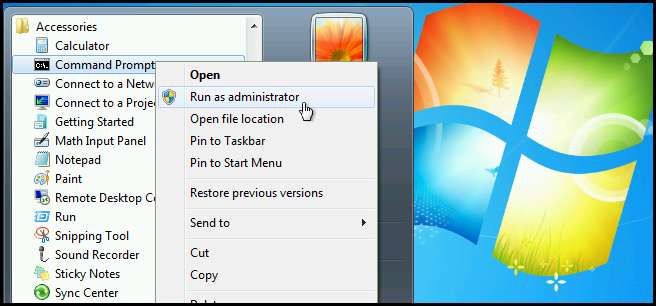
Dernæst skal vi bruge kommandolinjeværktøjet diskpart:
diskpart
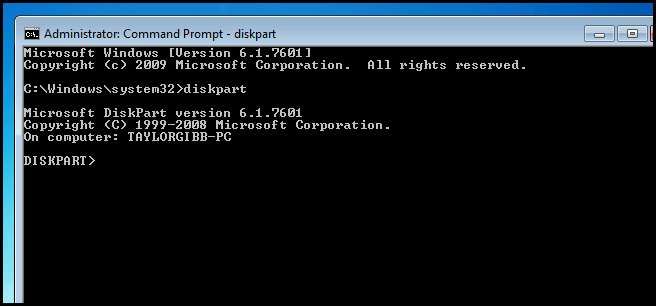
Nu skal vi identificere, hvilken disk der er vores USB, du kan bruge følgende kommando til at finde ud af:
liste disk
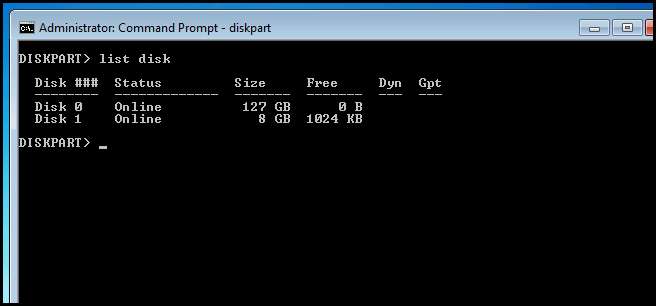 Når du har dit disknummer, skal du vælge det:
Når du har dit disknummer, skal du vælge det:
vælg disk 1
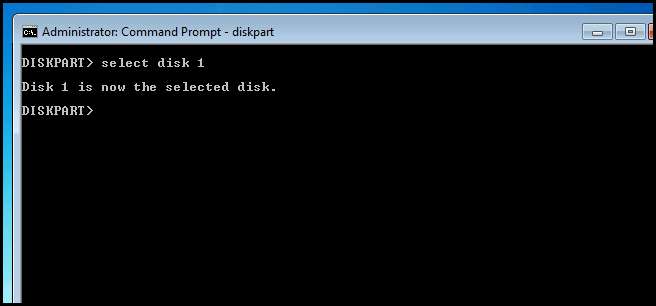
Nu skal vi slette alle eksisterende partitioner fra drevet, du kan gøre dette ved hjælp af den rene kommando:
ren
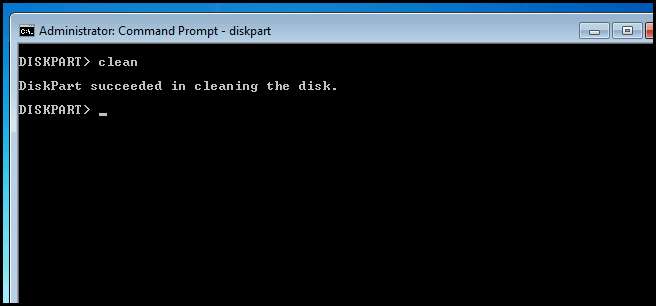
Dernæst skal vi oprette en enkelt primær partition på USB:
Opret partition primær
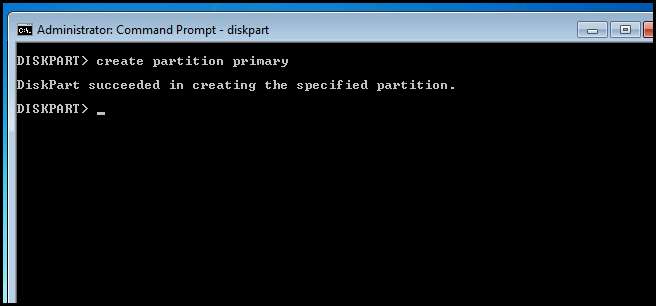
Giv nu den nye partition et filsystem:
format fs = fat32 hurtigt
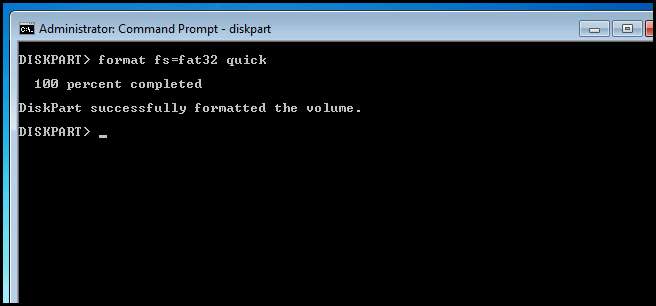
Det er afgørende at markere partitionen som aktiv, så Windows ved, hvilken partition der skal startes fra:
aktiv
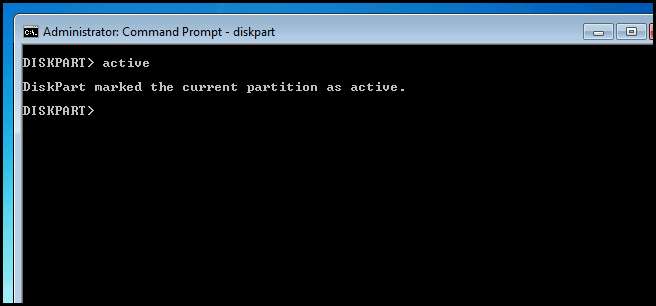
Endelig er vi nødt til at give vores USB et drevbogstav, så vi kan kopiere installationsfilerne til det. For at gøre det skal vi få en liste over diskenheder på vores maskine:
listevolumen
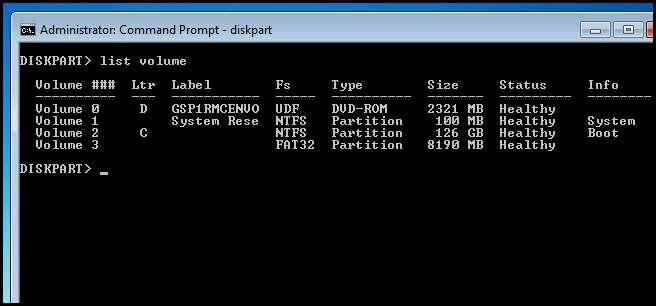
Du vil let kunne identificere den korrekte lydstyrke ved at se på størrelseskolonnen, når du først har fundet den, gå videre og vælg den:
vælg lydstyrke 3
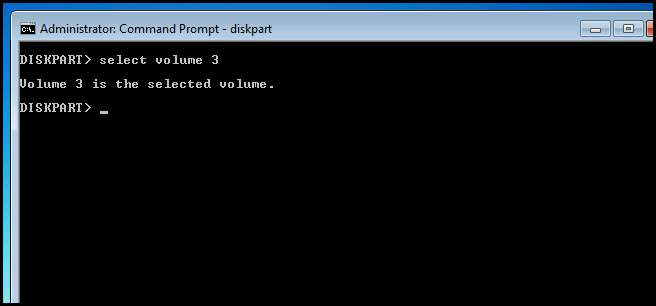
Derefter tildeles det et drevbogstav, der ikke er brugen:
tildel bogstav = F
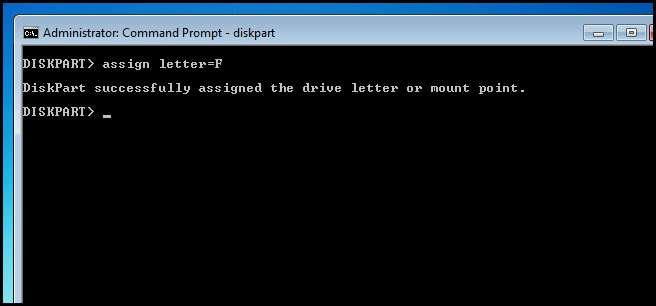
Åbn nu explorer, og vælg alle filerne på din Windows DVD og send dem til din USB.
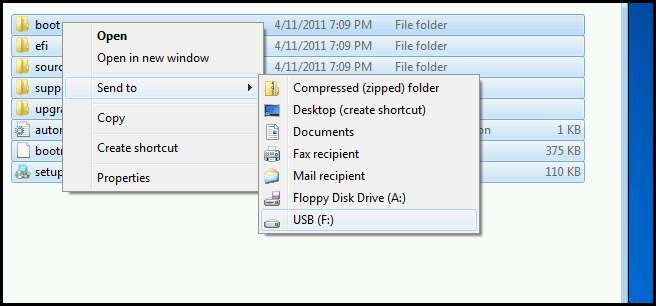
Det er alt der er ved det. Naturligvis i den virkelige verden vi bruger et hjælpeprogram til at gøre dette for os , men desværre er det ikke et gyldigt eksamenssvar.
Som du kan forestille dig, er det hurtigere at bruge et flashdrev end at installere Windows fra DVD'en, men det skaleres stadig ikke godt. For at prøve at fjerne skalerbarhedsproblemet kan vi også installere Windows fra en almindelig netværksshare.
Selvom dette i første omgang måske lyder som en levedygtig mulighed, er det bestemt ikke uden mangler. For at få adgang til installationsfilerne på dit netværk, skal du stadig starte hver pc fra enten en DVD eller en USB, der indeholder WinPE (Windows Preinstallation Environment), du kan derefter oprette forbindelse til netværkssharen ved hjælp af kommandolinjen og start installationen. Den mest almindelige metode, der anvendes i store skalainstallationer af Windows 7, er dog en teknologi kaldet WDS (Windows Deployment Services). For at kunne bruge WDS skal du have følgende:
- En server, der kører mindst Windows Server 2008
- Dit miljø skal have Active Directory, DHCP og DNS
- Dine klienter skal understøtte PXE Boot (da installationen udføres over netværket).
Hvis du allerede har alle disse ting på plads, er der enorme fordele i forhold til en almindelig netværksinstallation, såsom:
Multicasting
Under en typisk netværksinstallation (når WDS ikke bruges), vil klienten først downloade 3,5 GB Windows-installationsfiler til hver pc, før den faktiske installation udføres. Denne metode er kedelig og spild af båndbredde. Når du bruger multicasting i stedet for at hver pc trækker sine egne filer fra serveren, bruger serveren en til mange-metode til at kopiere filerne til dine klienter, hvilket sparer enorme mængder båndbredde.
Opdateringer
Da dine kildefiler er gemt i et enkelt arkiv, behøver du kun at opdatere det billede, du har på din WDS-server. På denne måde vil nye installationer, du foretager, automatisk få de nyeste servicepakker installeret. Du kan også slipstream-drivere, hvis du får ny hardware i dit miljø.
Automatisering
Mens delvis automatisering er mulig ved hjælp af almindelige svarfiler og en netværksdeling, kan du få total automatisering ved hjælp af værktøjer som Windows AIK (Automated Installation Kit), SIM (System Image Manager) og SCCM (System Center Config Manager) sammen med Windows Deployment Tjenester. Bare husk, at uanset hvilken metode du vælger at installere Windows, inklusive WDS, skal du ændre BIOS-indstillingerne på pc'en for at starte fra det rigtige stykke hardware.
Rene installationer
Når vi taler om en ren installation, indebærer det typisk, at harddisken enten er tom eller vil blive formateret, og at det tidligere operativsystem går tabt. Dette er i modsætning til en opgradering, hvor filer og indstillinger opbevares. Fra og med Windows 7 er det muligt at foretage en ren installation på et drev, der allerede indeholder et operativsystem. I dette tilfælde vil du blive advaret om, at din gamle Windows-installation flyttes til en Windows.old-mappe på roden af din harddisk. Et eksempel på, hvornår en ren installation er påkrævet, er når du vil ændre arkitekturen i dit operativsystem. For eksempel, hvis du vil skifte fra en x86 (32 Bit) til x64 (64 Bit) kopi af Windows.
Dobbelt opstart
Vi er store fans af virtualisering her på How-To Geek, men det er et ret nyt koncept. Før de dage, hvor vi hurtigt spandt en VM, hvis vi ville prøve et nyt operativsystem, eller hvis himlen forbyder, at vi var nødt til at understøtte ældre software, ville vi skulle starte vores computere dobbelt. I en nøddeskal betyder det, at vi var nødt til at køre to forskellige operativsystemer side om side.
I disse dage er der næppe tvingende grunde til dobbelt boot. Men hvad angår eksamensmål, skal du vide, at du muligvis starter dobbelt i tilfælde af ressourcebegrænsninger. Du skal også bemærke, at dette kræver mindst to partitioner på din harddisk. Du kan også vælge to separate drev helt, en undtagelse fra denne regel er den nye "boot fra VHD" -funktion, der giver dig mulighed for at køre en Windows 7-maskine med dobbelt opstart uden at opdele din harddisk. Endelig skal du huske, at når dobbelt opstart er det altid nemmere at installere det ældre operativsystem først, på denne måde opsætter Windows automatisk startmenuen til dig.
Bemærk: Da dette er en Microsoft-eksamen, holder vi os til Microsoft-software, men du skal bemærke, at der ikke er noget, der forhindrer dig i at starte Windows og Linux dobbelt.
Valg af den korrekte version af Windows 7
Det er ingen hemmelighed, at Windows er dyrt og endnu mere i virksomhedens miljø. Nøglen til at spare på licensomkostninger er at vælge den rigtige udgave. Lad os se på nogle af forskellene.
Windows 7 Starter Edition
Mens du ikke kan gå til din lokale pc-butik og hente en kopi af Starter-udgave, skal du vide noget om det til eksamensmålene.
- Tilgængelighed : OEMS
- Manglende funktioner : Aero, DVD-afspiller, Windows Media Center, IIS, Deling af internetforbindelse, Domæne-medlemskab, EFS, Applocker, DirectAccess, BitLocker, Remote Deskop Host, BrancheCache
- Andre begrænsninger : 2 GB hukommelsesgrænse, kun 1 fysisk CPU, 5 installerede applikationer, kun x86
Windows 7 Home Basic
Home Basic-versionen har de samme funktioner som Starter-versionen, bloker applikationsgrænsen. Det giver også mulighed for op til 4 GB hukommelse på en x86-installation og 8 GB på en x64-installation.
Windows 7 Home Premium
Windows 7 Home Premium leveres med alle de funktioner, som en studerende eller en standard hjemmebruger har brug for på en pc.
- Tilgængelighed : OEM og detailhandel
- Manglende funktioner : Domain Membership, EFS, Applocker, DirectAccess, BitLocker, Remote Desktop Host, BranchCache
- Andre begrænsninger: 4 GB hukommelse (x86) eller 16 GB hukommelse (x64), 2 fysiske CPU'er
Windows 7 Professional
Windows 7 professional er rettet mod ejeren af små virksomheder og øger hukommelsesgrænsen på dit system med en hel del.
- Tilgængelighed : OEM og detailhandel
- Manglende funktioner : Applocker, Direkte adgang, BitLocker, BranchCache
- Andre begrænsninger: 4 GB hukommelse (x86) eller 192 GB hukommelse (x64), 2 fysiske CPU'er
Windows 7 Enterprise
Du kan heller ikke købe Windows 7 Enterprise fra butikken, da den kun er tilgængelig via volumenlicenser.
- Tilgængelighed : Kun volumenlicenskunder
- Ekstraudstyr : Boot fra VHD
- Andre begrænsninger: 4 GB hukommelse (x86) eller 192 GB hukommelse (x64), 2 fysiske CPU'er
Windows 7 Ultimate
Den ultimative udgave er rettet mod nørder og entusiaster og indeholder alle de funktioner, som Enterprise-versionen gør. Den kan også købes i en detailbutik.
- Tilgængelighed : OEM og detailhandel
- Ekstraudstyr : Boot fra VHD
- Andre begrænsninger: 4 GB hukommelse (x86) eller 192 GB hukommelse (x64), 2 fysiske CPU'er
Screenshot Guide: Sådan installeres Windows 7
Nu hvor vi kender kravene og har en lille smule baggrundsviden om Windows 7, skal vi se på, hvordan man laver en ren installation. Vi bruger en DVD til at udføre installationen, så fyr din VM op, monter en ISO og følg med. Den første ting, du skal gøre, er at vælge et sprog til installationsguiden. Det er værd at bemærke, at dette ikke er den samme indstilling som landestandarden i Windows.
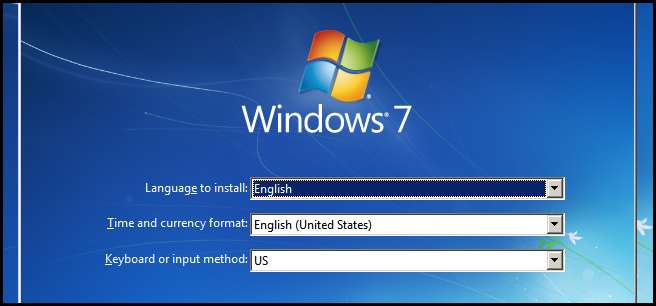
Da vi laver en ren installation, kan du gå videre og klikke på knappen Installer nu. Bemærk: Du kan spørge i modsætning til hvad, hvis du ser i nederste venstre hjørne af dialogen, vil du se nogle diagnostiske links, de er meget nyttige, og du bør tage lidt tid og lege med dem.
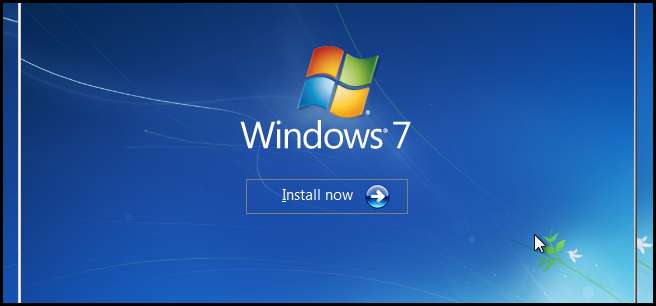
På typisk Microsoft-måde bliver du nødt til at acceptere licensaftalen, før du fortsætter.
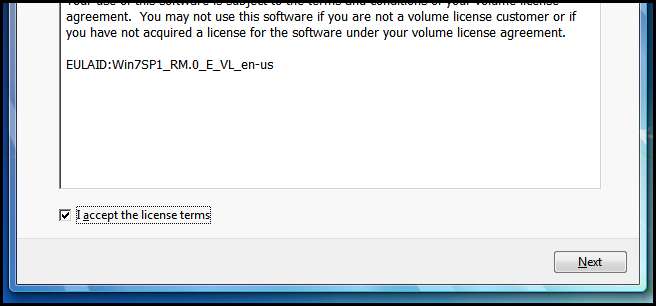
For at udføre en ren installation skal du vælge en brugerdefineret (avanceret) installation.
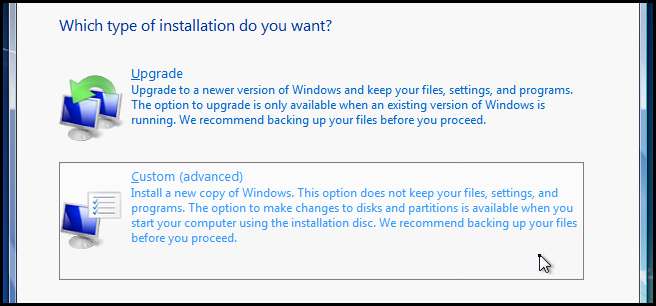
Du skal kun have en harddisk, der ikke skal indeholde nogen partitioner på dette tidspunkt, så fortsæt og klik for at starte installationen.
Det er værd at bemærke, at eksamen muligvis vil spørge dig om at indlæse drivere under installationsprocessen. Det er her, du stopper og klikker på linket Indlæs drivere for at installere din SCSI eller anden harddiskcontrolerdriver, og derefter registrerer installationsprogrammet den nye harddisk.
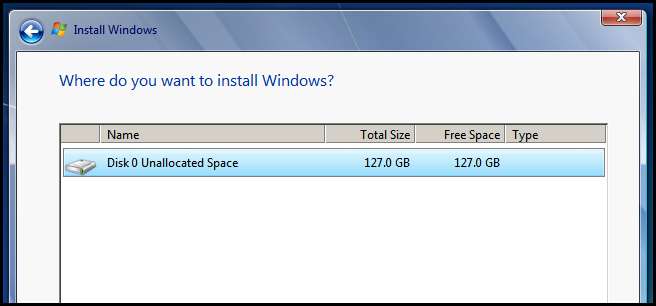 På dette tidspunkt er der ikke meget, du kan gøre, så tag en kop kaffe og kom tilbage om 10 minutter.
På dette tidspunkt er der ikke meget, du kan gøre, så tag en kop kaffe og kom tilbage om 10 minutter.
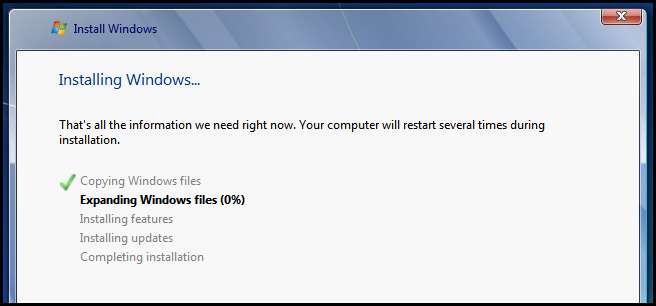 Når du når guiden efter installation, har du oprettet den.
Når du når guiden efter installation, har du oprettet den.
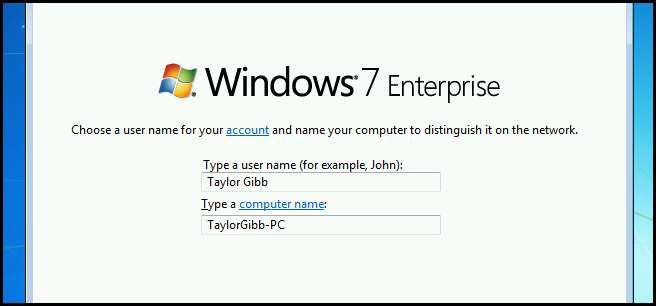
Tillykke med din første Windows-installation.

Lektier
Der er meget mere at lære, og vi får nye lektioner hver hverdag for at hjælpe dig. I mellemtiden kan du studere et par ting på egen hånd, hvis du vil.
- Opret en virtuel maskine med Windows 7 på.
- Brug et tommelfingerdrev til at installere Windows, hvis du kan.
- Læs videre ImageX og hurtig implementering .
- Finde ud af hvordan du kan starte dobbelt ved hjælp af en VHD og hvad begrænsningerne er.
I morgen dækker vi opgraderinger og migreringer, så hold øje med den næste lektion.
Hvis du har spørgsmål, kan du tweete mig @taybgibb , eller bare skriv en kommentar.







